ما در این مطلب به مبحث رفع مشکل پریدن آنتن گوشی آیفون می پردازیم. سایت officeunlock با شش سال سابقه اولین سایت های آنلاک در ایران می باشد، تمامی آنلاک های انجام شده توسط ما دائمی و به صورت رسمی میباشد. خدمات حذف اپل آیدی کارتی، ریکاوری اپل آیدی کارتی، ریکاوری پسورد اپل آیدی کارتی، بازیابی پسورد اپل آیدی کارتی، آنلاک آیفون، حذف آیکلود، رفع مشکل نات اکتیو اپل آیدی، برطرف کردن مشکل نات اکتیو اپل آیدی، رفع ارور نات اکتیو اپل آیدی، رفع ارور اکتیو نبودن اپل آیدی و …… در آفیس آنلاک انجام میشود جهت هرگونه مشاوره با ما در ارتباط باشید.
فهرست مطالب
- رفع مشکل پریدن آنتن گوشی آیفون
- مشکل پرش آنتن آیفون اپل
- راه حل رفع مشکل چیست؟
- مرحله 1: سیم کارت را بردارید و دوباره نصب کنید
- مرحله 2: اجباری آیفون را ریستارت کنید و مشکل پرش آنتن آیفون را برطرف کنید
- مرحله 3: مطمئن شوید که آیفون رجیستر شده است
- مرحله 4: eSIM را غیرفعال کنید
- حذف اپل آیدی کارتی، ریکاوری اپل آیدی کارتی، ریکاوری پسورد اپل آیدی کارتی، بازیابی پسورد اپل آیدی کارتی، آنلاک آیفون، حذف آیکلود، رفع مشکل نات اکتیو اپل آیدی، برطرف کردن مشکل نات اکتیو اپل آیدی، رفع ارور نات اکتیو اپل آیدی، رفع ارور اکتیو نبودن اپل آیدی
- تماس با ما
رفع مشکل پریدن آنتن گوشی آیفون
اگر آنتن آیفون شما می پرد یا با مشکلاتی مثل No Service روبرو می شوید یا آنتن آیفون شما در حالت Searching باقی می ماند و به شبکه سیم کارت شما متصل نمی شود، نگران نباشید. با استفاده از روش ها و راه حل های خاصی می توانید مشکل پرش آنتن آیفون اپل و نمایش عباراتی مانند No Service و Searching را حل کنید. در ادامه این مقاله نحوه انجام این کار را خواهیم آموخت.
مشکل پرش آنتن آیفون اپل
یکی از رایج ترین مشکلاتی که برای کاربران آیفون اپل در ایران پیش می آید مربوط به پرش آنتن گوشی یا نمایش پیام هایی مانند No Service در هنگام اتصال به شبکه سیم کارت است. آیفون برخی از کاربران برای یافتن شبکه سیم کارت یا Searching در حالت جستجو می ماند و دیگر هیچ اتفاقی نمی افتد!
در چنین مواقعی کاربر نگران می شود زیرا آیفون چند میلیون تومانی وی عملاً کار نمی کند و توانایی اتصال به شبکه سیم کارت برای برقراری تماس تلفنی، ارسال و دریافت پیامک و حتی استفاده از شبکه اینترنت همراه را نخواهد داشت!

راه حل رفع مشکل چیست؟
خوشبختانه مشکل پرش آنتن آیفون و همچنین نمایش عباراتی مانند No Service و Searching به راحتی قابل رفع است. اگر با چنین مشکلاتی مواجه شده اید، احتمال اینکه آیفون شما مشکل سخت افزاری داشته باشد بسیار کم است و احتمالا با چند کار ساده مشکل حل خواهد شد.
در ادامه این مقاله می خواهیم به روش ها و راهکارهایی که مشکلات آنتن دهی آیفون و عدم اتصال به شبکه سیم کارت را برطرف می کند اشاره کنیم. لطفا توضیحات هر یک از مراحلی که ذکر می کنیم را به دقت مطالعه کرده و پس از اطمینان از بدون مشکل بودن هر مرحله وارد مرحله بعدی شوید.
مرحله 1: سیم کارت را بردارید و دوباره نصب کنید
قبل از هر اقدام عجولانه ابتدا سیم کارت آیفون خود را خارج کرده و تراشه را به خوبی تمیز کنید. از یک سواب پنبه ای کوچک برای تمیز کردن تراشه سیم کارت استفاده کنید. همچنین توصیه می کنیم سیم کارت خود را در گوشی دیگری تست کنید زیرا ممکن است مشکل از سیم کارت شما باشد و به دلایلی سیم کارت سوخته و با پیام هایی مانند No Service مواجه شوید.
اگر سیم کارت در گوشی دیگر شما بدون مشکل کار می کرد، پس مشکل از آیفون یا نحوه نصب سیم کارت در آیفون است. تراشه سیم کارت را به خوبی تمیز کرده و در اسلات مخصوص خود قرار دهید و در آیفون نصب کنید. وضعیت کار سیم کارت را بررسی کنید. اگر مشکل حل نشد از راه حل بعدی استفاده کنید.
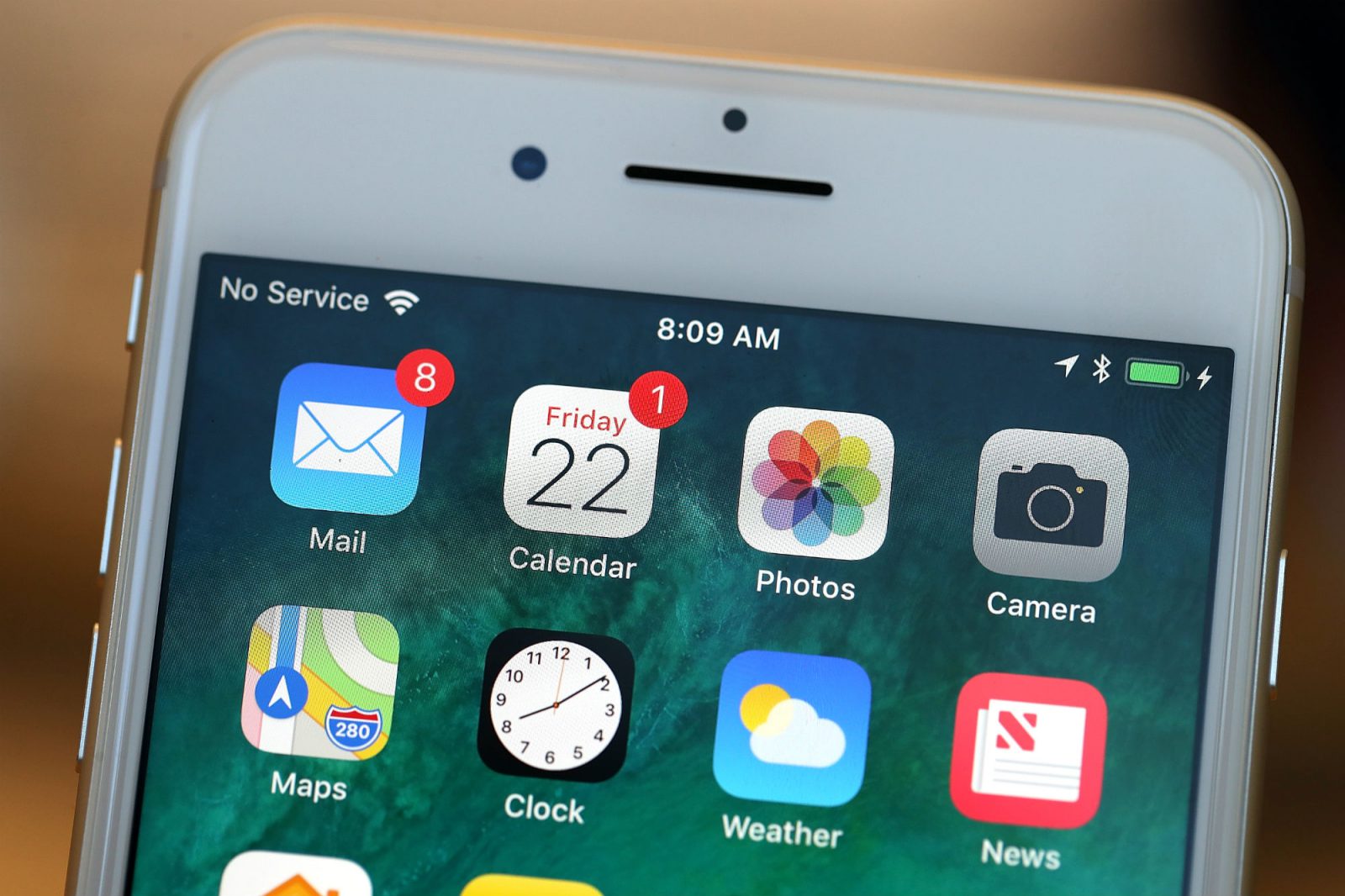
مرحله 2: اجباری آیفون را ریستارت کنید و مشکل پرش آنتن آیفون را برطرف کنید
در بسیاری از موارد، یک راه اندازی مجدد ساده منجر به حل مشکلاتی مانند پرش آنتن آیفون یا گیرکردن آن در حالت جستجو و نمایش No Service می شود. بنابراین یک بار آیفون خود را به زور ریستارت کنید.
برای راه اندازی مجدد آیفون های جدید اپل (از آیفون 8 به بعد)، مراحل زیر را دنبال کنید:
- دکمه زیاد شدن صدا را فشار داده و رها کنید
- دکمه کم شدن صدا را فشار داده و رها کنید.
- دکمه پاور را برای چند ثانیه فشار دهید و نگه دارید تا لوگوی اپل ظاهر شود.
به این ترتیب فرآیند فورس استارت در آیفون 8 و مدل های جدیدتر آیفون تکمیل می شود.
برای انجام این کار در آیفون 7 و 7 پلاس، باید موارد زیر را انجام دهید:
- دکمه های پاور و کاهش صدا را همزمان به مدت 10 ثانیه فشار داده و نگه دارید تا لوگوی اپل ظاهر شود.
برای راه اندازی مجدد اجباری مدل های آیفون قدیمی تر اپل (iPhone 6s و قدیمی تر) موارد زیر را انجام دهید:
- دکمه های پاور و هوم را همزمان به مدت 10 ثانیه فشار داده و نگه دارید تا لوگوی اپل ظاهر شود.
پس از راه اندازی مجدد و راه اندازی مجدد آیفون فورس به طور خودکار، منتظر بمانید و وضعیت عملکرد سیم کارت گوشی را کنترل کنید. احتمالا مشکل پرش یا گیرکردن آنتن آیفون اپل در حالت Searching و نمایش No Service حل شود. اگر مشکل ادامه داشت، از راه حل بعدی استفاده کنید.
مرحله 3: مطمئن شوید که آیفون رجیستر شده است
شما باید با طرح رجیستری موبایل آشنا باشید. طرح رجیستری طرحی است که برای جلوگیری از عرضه گوشی های قاچاق در بازار ارائه می شود و آیفون های اپل از جمله گوشی هایی هستند که ملزم به اجرای این طرح خواهند بود.
البته مدل های قدیمی آیفون که قبل از اجرای طرح رجیستری عرضه شده اند، نیازی به ثبت نخواهند داشت. اما طراحی رجیستری موبایل چه ربطی به مشکلاتی مانند نمایش عبارت No Services یا Searching و پرش آنتن آیفون دارد؟ اگر گوشی شما رجیستر نشده و رجیستر نشده باشد، نمی توانید از سیم کارت و سرویس آن استفاده کنید.
بنابراین مطمئن شوید که گوشی به نام شما ثبت شده است. اگر آیفون را از شخص دیگری خریداری کرده اید، باید مالکیت آن از فروشنده به نام شما منتقل شده باشد، در غیر این صورت سیم کارت به نام شما پس از مدتی در دستگاه غیرقابل استفاده می شود. مطمئن شوید که آیفونی که خریداری کرده اید رجیستر شده باشد، زیرا ممکن است مشکل پرش سیم کارت و وصل نشدن آن به دلیل رجیستر نشدن دستگاه باشد.
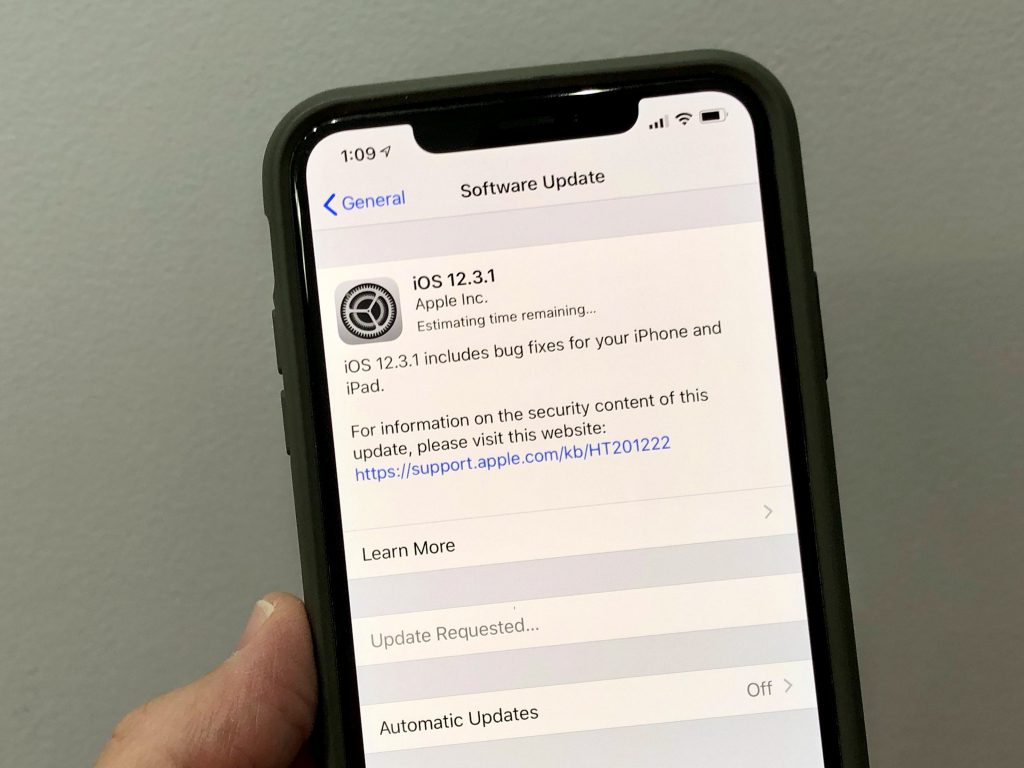
مرحله 4: eSIM را غیرفعال کنید
آیفون های جدید اپل دارای قابلیتی به نام eSIM هستند که مربوط به سیم کارت غیر فیزیکی است. سیم کارت eSIM در واقع فناوری است که به موجب آن گوشی با وجود داشتن درگاه سیم کارت، توانایی پشتیبانی از دو سیم کارت (یک سیم کارت اصلی فیزیکی و یک سیم کارت مجازی) را خواهد داشت. برخی از اپراتورهای ارائه دهنده خدمات سیم کارت از این نوع سرویس مجازی پشتیبانی می کنند.
اگر ویژگی eSIM در آیفون شما فعال باشد، ممکن است مشکلاتی مانند پرش آنتن آیفون و نمایش No Services یا Searching در دستگاه ظاهر شود. عموما این مشکل به دلیل تداخل سرویس eSIM با طرح رجیستری موبایل رخ می دهد.
اگر آیفون شما از عملکرد eSIM پشتیبانی می کند، به صورت زیر عمل کنید:
- وارد قسمت تنظیمات شوید.
- گزینه Cellular را انتخاب کنید.
- از قسمتی که با عنوان CELLULAR PLANS مشخص شده است، سیم کارت اصلی خود را انتخاب کنید.
- گزینه Remove Cellular Plan را برای eSIM کارت انتخاب کنید.
به این ترتیب سیم کارت eSIM غیر فعال می شود و می توانید بدون مشکل از گوشی استفاده کنید. اگر در منوی ذکر شده گزینه ای برای غیرفعال کردن سیم کارت وجود نداشته باشد، عملکرد eSIM برای شما غیرفعال است و باید از روش های زیر برای رفع مشکل استفاده کنید.
حذف اپل آیدی کارتی، ریکاوری اپل آیدی کارتی، ریکاوری پسورد اپل آیدی کارتی، بازیابی پسورد اپل آیدی کارتی، آنلاک آیفون، حذف آیکلود، رفع مشکل نات اکتیو اپل آیدی، برطرف کردن مشکل نات اکتیو اپل آیدی، رفع ارور نات اکتیو اپل آیدی، رفع ارور اکتیو نبودن اپل آیدی
- تهران خیابان ولیعصر، ابتدای خیابان میرداماد، پاساژ پایتخت
- 09392050217
- 021-28421215
- info@officeunlock.ir
- ساعت کاری 8 الی 23شنبه تا پنج شنبه








